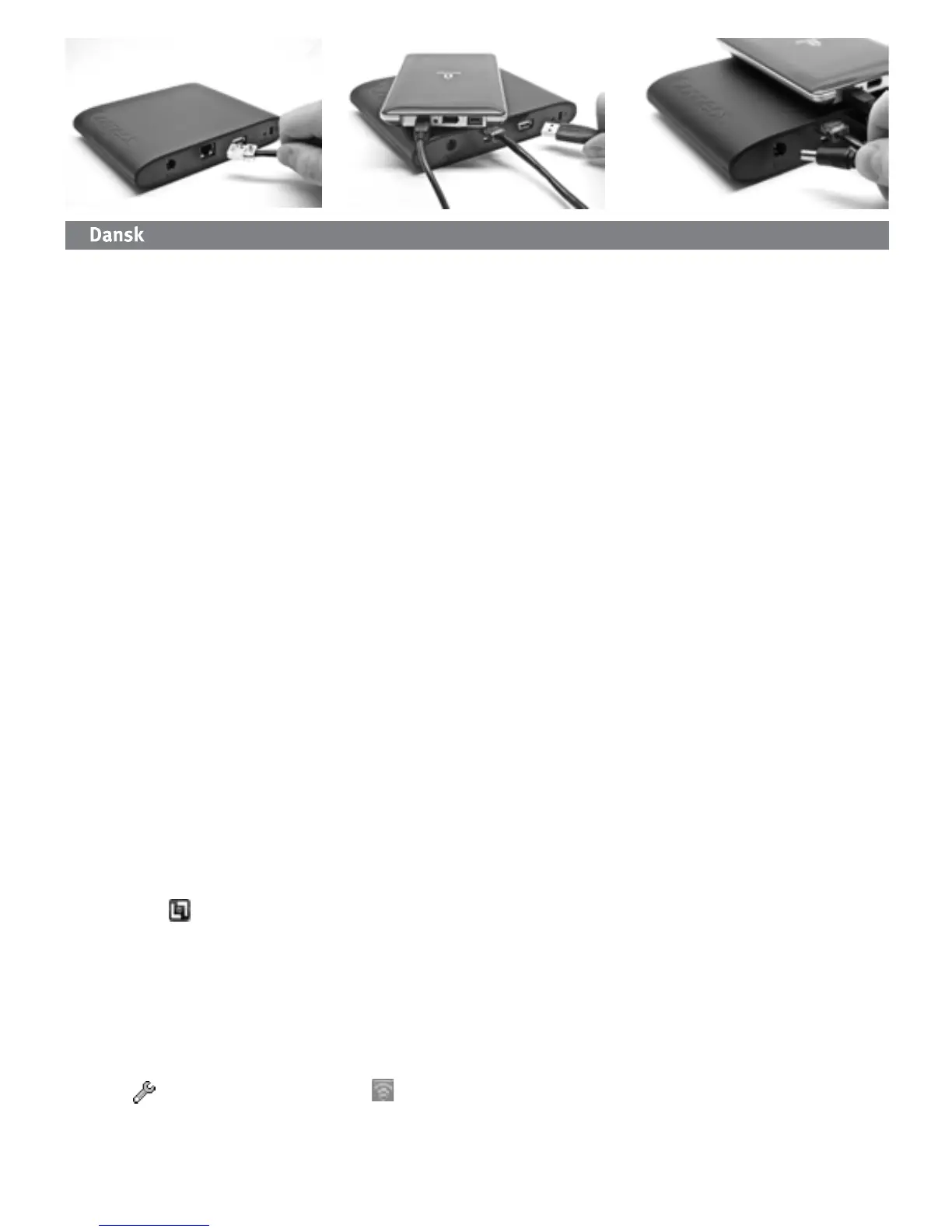18
Hurtig installation
BEMÆRK: Hvis du har købt mere end én Iomega iConnect, skal du færdiggøre alle trin for én enhed, før du
installerer yderligere enheder.
1. Brug det medfølgende netværkskabel til at slutte Iomega iConnect til en netværkshub/switch.
BEMÆRK: Du skal gennemføre dette trin, selvom du planlægger at bruge Iomega iConnect trådløst. Trådløs
konfiguration kræver en kabelforbundet forbindelse. Når den trådløse forbindelse er konfigureret, kan
du frakoble netværkskablet. Du finder flere oplysninger i Konfiguration af trådløse forbindelser i denne
vejledning.
2. Tilslut en USB-lagerenhed til en ledig USB-port.
3. Sæt den medfølgende strømledning i på bagsiden af Iomega iConnect og i en stikkontakt. Iomega iConnect
tænder automatisk.
4. Start computeren, vent på, at operativsystemet indlæses, og indsæt derefter cd’en.
BEMÆRK: For de bedste resultater skal du anvende en computer, der er sluttet til den samme router, hub
eller switch som Iomega iConnect. BEMÆRK: Hvis softwaren ikke køres automatisk, skal du dobbeltklikke på
cd-ikonet og derefter klikke på ikonet Setup.
5. Installation af Storage Manager-softwaren. Når installationen er udført, starter Storage Manager-softwaren
automatisk.
BEMÆRK: Storage Manager scanner automatisk dit netværk, når den startes. Hvis du får en meddelelse fra
Windows Firewall, der fortæller om netværksaktivitet, skal du klikke på knappen, der fjerner blokering.
6. Når Storage Manager-softwaren har fundet Iomega iConnect, vælg dit drev, og vælg derefter Manage
(Administrer). Skal du følge guiden til enhedsopsætning, der hjælper dig med at konfigurere Iomega
iConnect.
Sådan bruger du din Iomega iConnect trådløse datastation
Konfiguration af Iomega iConnect
Klik på ikonet
Storage Manager i meddelelsesområdet (Windows) eller på menulinjen (Mac). Vælg dit drev,
og vælg derefter Manage (Administrer). Det webbaserede administrationsværktøj vises i et browservindue. Se
hjælpesystemet for informationer om konfigurationsindstillinger.
Konfiguration af trådløse forbindelser
Konfiguration af trådløse forbindelser kræver en kabelforbundet netværksforbindelse. Tilslut Iomega iConnect
ved hjælp af instruktionerne ovenfor. Brug Storage Manager til at konfigurere Iomega iConnect. Naviger til
konfigurationssiden Netværksindstillinger (Indstillinger→Netværkstjenester→Netværksindstillinger). Klik på
knappen
(Rediger) ved siden af ikonet (Trådløs). Følg instruktionerne på skærmen for at konfigurere
din trådløse forbindelse. Denne konfiguration kræver oplysninger fra din trådløse router, herunder SSID,
1 2 3